FooEvents biedt verschillende globale instellingen die het gedrag van je evenementen en tickets kunnen beïnvloeden. Je kunt ook het uiterlijk van de FooEvents Check-ins app in de plugin-instellingen.
- Navigeer naar FooEvents > Instellingen in de linkerzijbalk van uw WordPress dashboard
- Selecteer de relevante tab en wijzig de instellingen zoals vereist
- Wijzigingen opslaan
Nadat u de FooEvents-instellingen hebt geconfigureerd, gaat u naar de Evenementen naar je eerste evenement opzetten
Secties #
Licentie
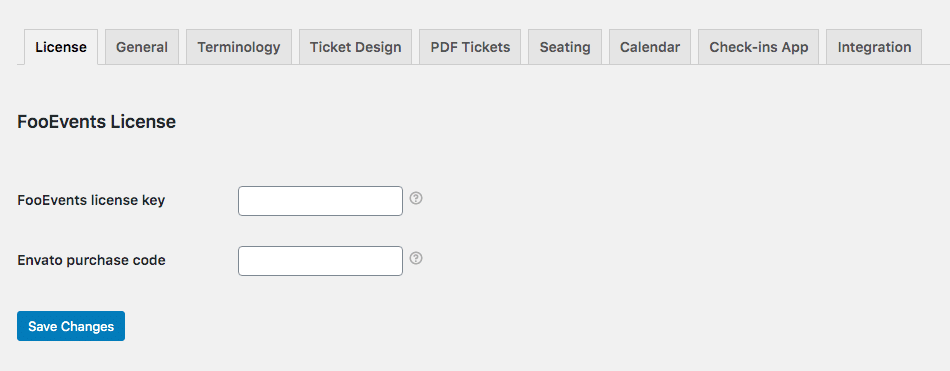
| FooEvents licentiesleutel | Vereist voor automatische plugin updates. Laat leeg als de aankoop is gedaan op CodeCanyon.net EN geen andere plugin aankopen zijn gedaan op FooEvents.com. Je moet je licentiesleutel hier plakken als er plugin aankopen zijn gedaan op FooEvents.com. |
| Envato koopcode | Vereist voor automatische updates van de plugin. Laat leeg als de aankoop is gedaan op FooEvents.com EN geen aankopen zijn gedaan op CodeCanyon.net. Je moet je Envato aankoopcode hier plakken als de FooEvents voor WooCommerce plugin is gekocht op CodeCanyon.net. |
Algemeen
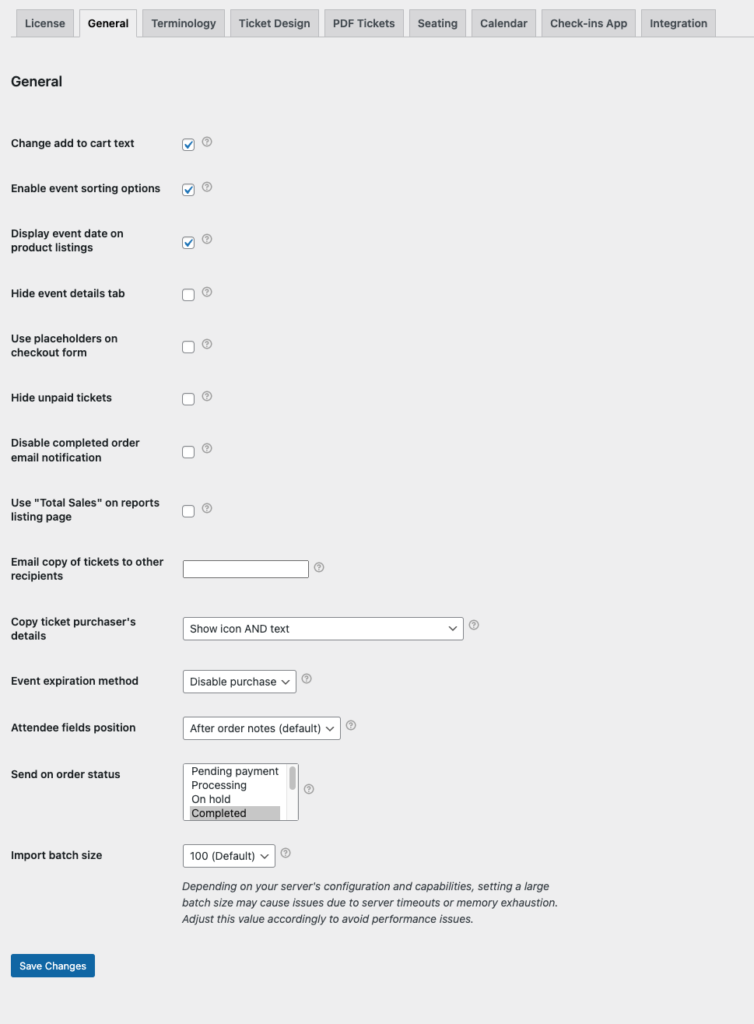
| Tekst voor toevoegen aan winkelwagentje wijzigen | Wijzigt de tekst 'Toevoegen aan winkelwagentje' in 'Boek ticket' voor evenementproducten. |
| Sorteeropties voor gebeurtenissen inschakelen |
Voegt sorteren op datum opties toe aan de WooCommerce product sorteren drop-down lijst. U kunt de standaard sorteeroptie in de WordPress Customizer. |
| Gebeurtenisdatum weergeven op productoverzichten | Voegt de evenementdatum toe boven de producttitel op pagina's met productvermeldingen. |
| Tabblad Gebeurtenisdetails verbergen | Verbergt het tabblad Gebeurtenisdetails op de productpagina. |
| Plaatshouders gebruiken op afrekenformulier | Toont plaatshouders in het afrekenformulier (handig voor thema's die geen formulierlabels ondersteunen). |
| Verberg onbetaalde tickets | Verbergt onbetaalde tickets in ticketbeheer. |
| E-mailmelding voor voltooide bestelling uitschakelen | Voorkomt dat de WooCommerce voltooide bestelling e-mail notificatie wordt verzonden naar klanten wanneer tickets worden aangemaakt via het WordPress dashboard. |
| Kopie van tickets naar andere ontvangers e-mailen | Stuurt een kopie wanneer een ticket wordt gegenereerd naar het opgegeven e-mailadres. Gebruik een door komma's gescheiden lijst om naar meerdere e-mailadressen te sturen. |
| Kopieer de gegevens van de ticketkoper | Voegt de optie toe om de gegevens van de koper van het ticket te kopiëren voor de voornaam, achternaam en het e-mailadres van de bezoeker op de afrekenpagina met behulp van een pictogram, tekst of een pictogram en een visuele tekstprompt. Je kunt ook instellen dat de gegevens van de koper automatisch worden gekopieerd met de optie om het e-mailadresveld te verbergen. |
| Vervalmethode gebeurtenis | Schakel de mogelijkheid uit om het ticket/product te kopen of verberg het in paginalijsten nadat het evenement is verlopen. Bezoek de Evenement Vervaldatum gids voor meer informatie. |
| Positie aanwezigenvelden |
Stelt de positie van de velden van het aanwezigheidsformulier op de afrekenpagina in. Als je een andere positie selecteert, kan dit conflicten met bepaalde thema's en plugins van derden oplossen. |
| Verzenden op bestelstatus | Stelt de vereiste orderstatus in voor het aanmaken en verzenden van tickets. "Voltooid" is de standaardstatus, maar deze kan worden gedeselecteerd en andere statussen kunnen tegelijkertijd worden geselecteerd met behulp van het meerkeuzeveld. Bezoek de Ticket verzenden Orderstatussen gids voor meer informatie. |
| Batchgrootte importeren | Stel de batchgrootte van ticketimporten in. Opties zijn 100 (standaard), 200, 500, 1000, 2000, 3000, 4000, 5000. Afhankelijk van de configuratie en mogelijkheden van je server, kan het instellen van een grote batchgrootte problemen veroorzaken als gevolg van server timeouts of geheugenuitputting. Pas deze waarde aan om prestatieproblemen te voorkomen. |
Terminologie
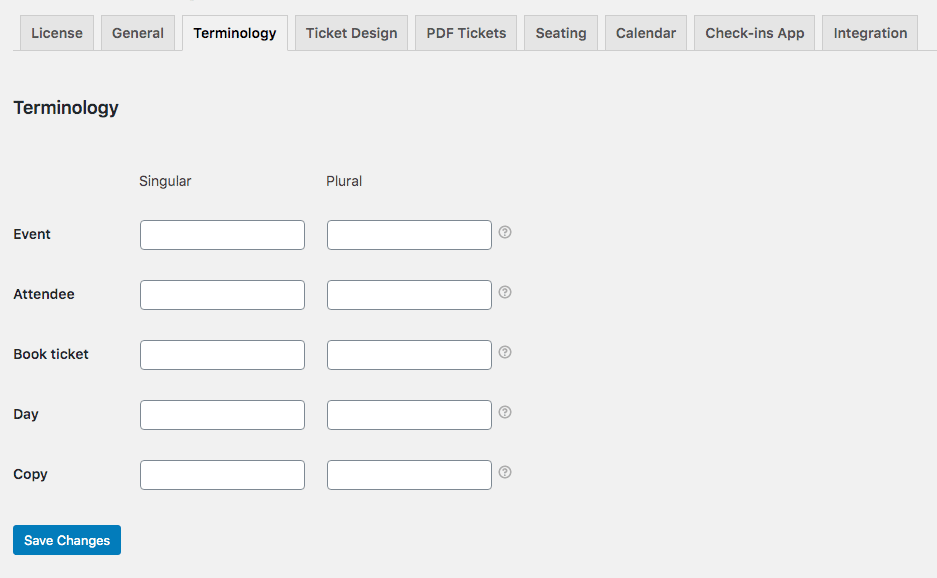
| Evenement | Verander 'event' in je eigen aangepaste tekst. |
| Deelnemer | Verander 'attendee' in je eigen aangepaste tekst. |
| Boek een ticket | Wijzig 'Boek ticket' in je eigen aangepaste tekst. |
| Dag | Verander 'Dag' in je eigen aangepaste tekst. |
| Kopie | Verander 'Kopiëren' in je eigen aangepaste tekst. |
Ontwerp ticket
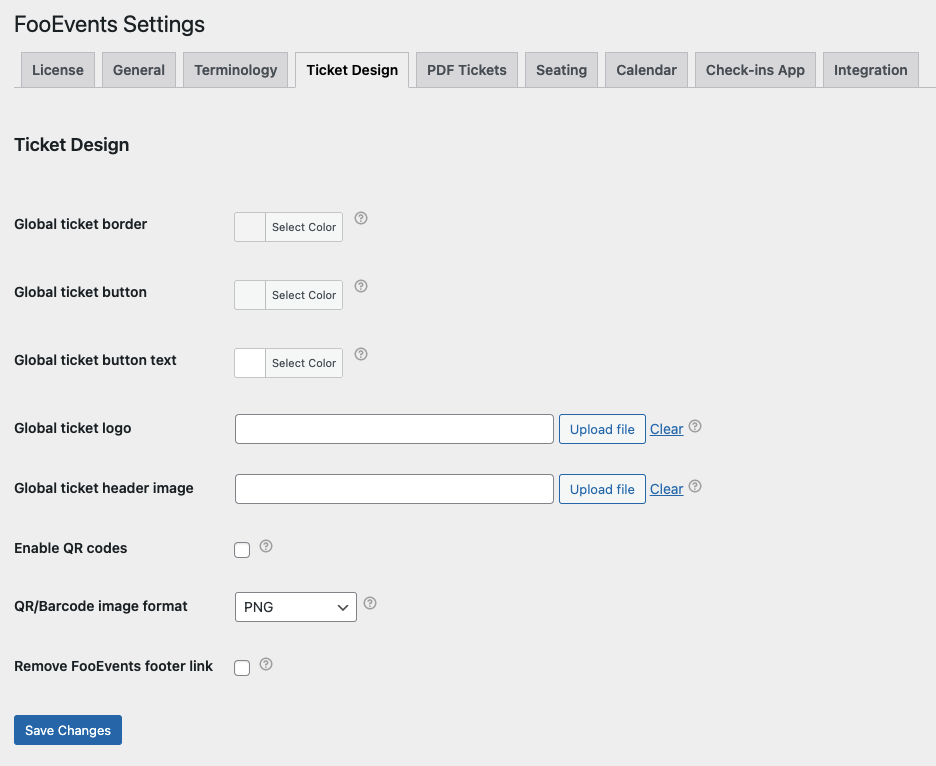
| Wereldwijde ticketgrens | Kleur van de ticketrand. |
| Algemene ticketknop | Kleur van de ticketknop. |
| Globale ticket knop tekst | Kleur van de tekst in de ticketknop. |
| Global ticket-logo | Duidelijke volledige URL die verwijst naar het logo dat in het ticket zal worden gebruikt. |
| Globale ticketheaderafbeelding | Duidelijke volledige URL die verwijst naar de afbeelding die zal worden gebruikt als koptekst van het ticket. |
| QR-codes inschakelen | Gebruik QR-codes in plaats van 1D-barcodes op tickets. |
| QR/Barcode afbeeldingsformaat | Selecteer de gewenste afbeeldingsindeling voor 1D barcodes en QR-codes die worden gegenereerd voor tickets (PNG / PNG en JPG). PNG is de standaardindeling. |
| FooEvents voettekstlink verwijderen | Verwijdert de "Powered by FooEvents.com" link uit de ticket e-mail voettekst. |
PDF-kaartjes
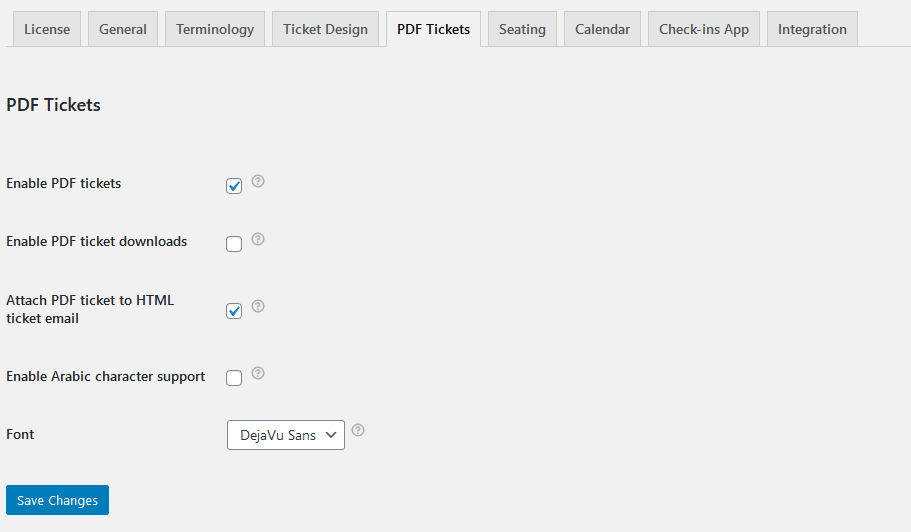
| PDF-tickets inschakelen | Voegt PDF-ticketbijlagen toe aan ticket e-mails. |
| PDF-tickets downloaden inschakelen | Hiermee kunnen kopers een kopie van hun PDF-tickets downloaden van de pagina Mijn account. |
| PDF-ticket toevoegen aan HTML-ticket e-mail | Voegt het PDF-ticket toe aan de e-mail met HTML-tickets wanneer deze wordt verzonden. |
| Ondersteuning voor Arabische tekens inschakelen | Geeft Arabische tekens weer in PDF-tickets. |
| Lettertype | DejaVu Sans is het standaard PDF-lettertype. Firefly Sung ondersteunt CJK-tekens (Chinees, Japans, Koreaans). |
Zitplaatsen
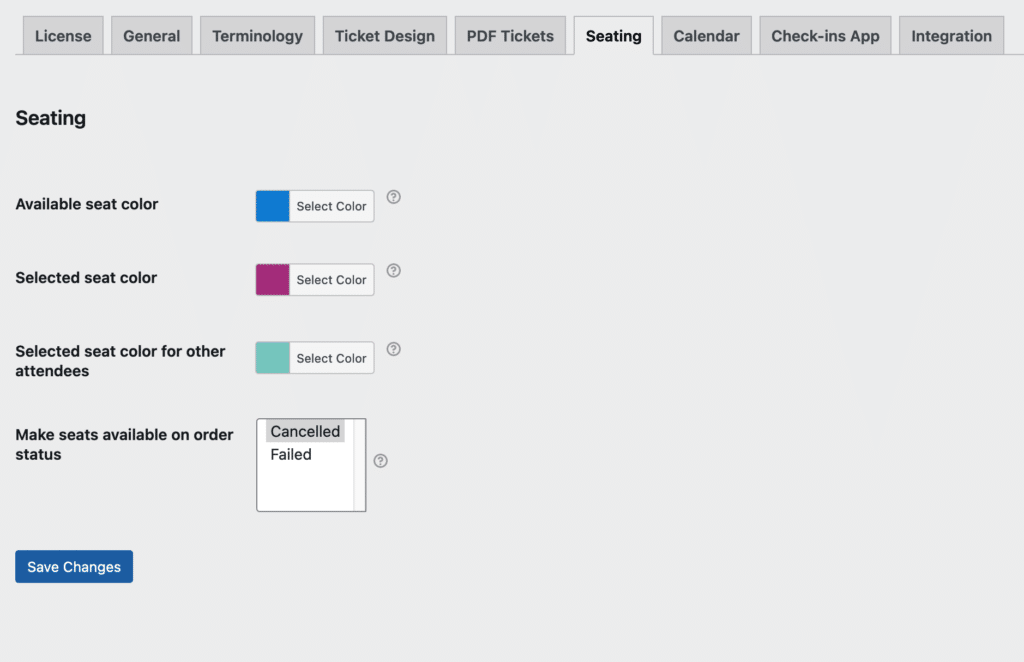
| Beschikbare kleur zitting | Kleur van de stoelen die verkrijgbaar zijn in de zitplaatsen grafiek. |
| Geselecteerde kleur stoel | Kleur van de stoel die momenteel is geselecteerd in de zitplaatsen grafiek. |
| Geselecteerde stoelkleur voor andere aanwezigen | Kleur van de stoelen die zijn geselecteerd voor andere deelnemers in dezelfde volgorde in de zitplaatsen grafiek. |
| Stoelen beschikbaar maken op bestelstatus | Stel de bestelstatussen in waarop je opnieuw plaatsen beschikbaar wilt maken. Gebruik deze instelling met voorzichtigheid, omdat het beschikbaar maken van stoelen op het verkeerde moment kan leiden tot onverwacht gedrag. Als je klanten in staat stelt om mislukte bestellingen later te betalen, selecteer dan niet "Mislukt" omdat dit kan leiden tot het dubbel boeken van plaatsen. We raden aan om deze instelling op "Geannuleerd" te laten staan. |
Kalender
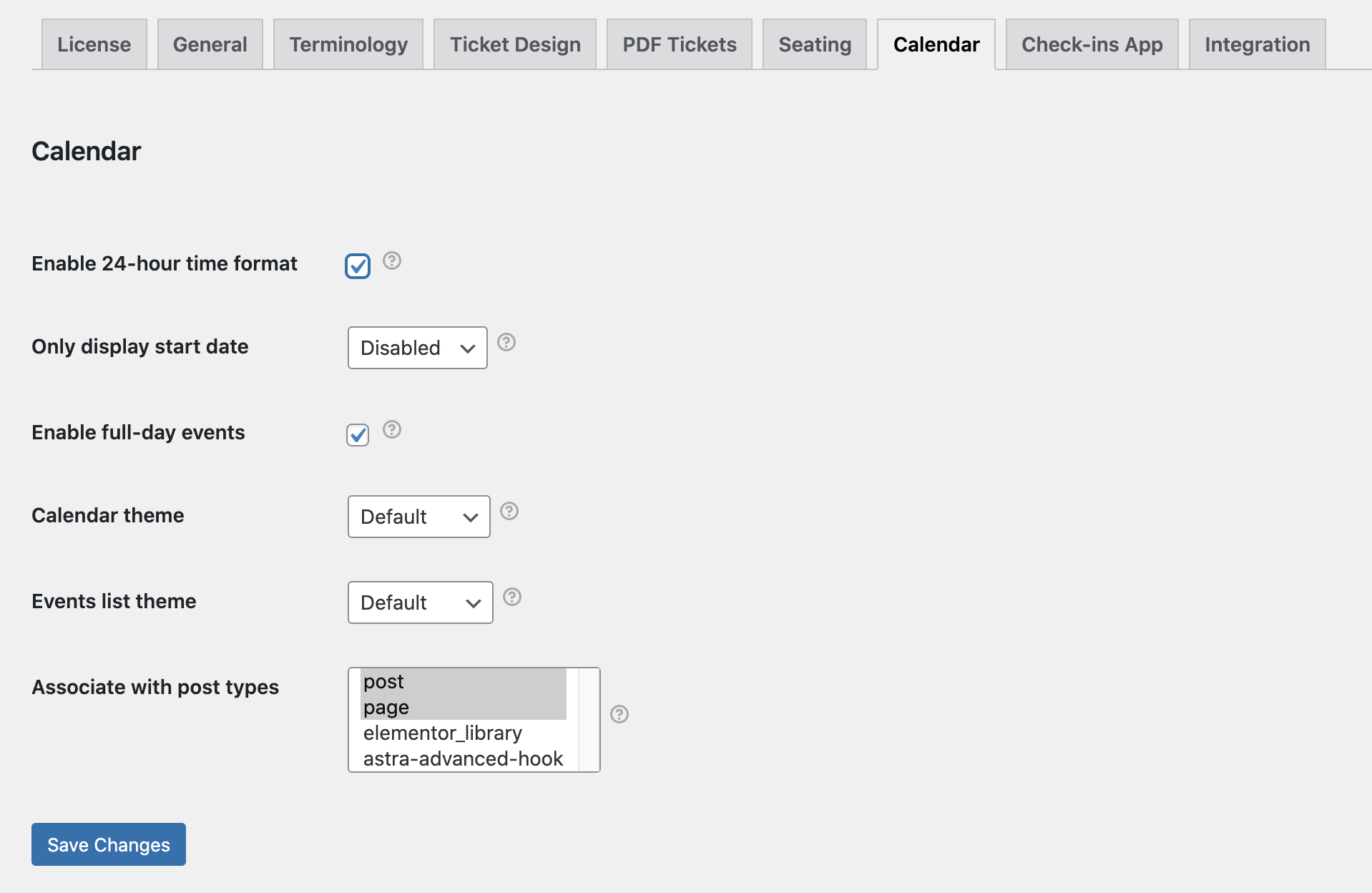
| 24-uurs tijdnotatie inschakelen | Gebruikt de 24-uurs indeling van de kalender in plaats van de 12-uurs indeling. |
| Alleen startdatum weergeven | Wanneer de FooEvents meerdaagse plugin actief is zal de kalender en/of gebeurtenissenlijst alleen de startdatum weergeven voor meerdaagse gebeurtenissen. |
| Evenementen van een hele dag mogelijk maken | Verwijdert de gebeurtenistijd uit gebeurtenistitels van de kalender. |
| Thema kalender | Selecteer het kalenderthema dat je op je website wilt gebruiken. |
| Evenementenlijst thema | Selecteer het evenementlijstthema dat je op je website wilt gebruiken. |
| Associëren met berichttypes | Selecteer welke berichttypes worden gekoppeld aan gebeurtenissen. |
Check-ins app
De volgende instellingen kunnen worden gebruikt om het uiterlijk van de FooEvents Check-ins app aan te passen nadat je bent ingelogd. Meer informatie over de app en download links vind je hier: https://www.fooevents.com/features/apps/
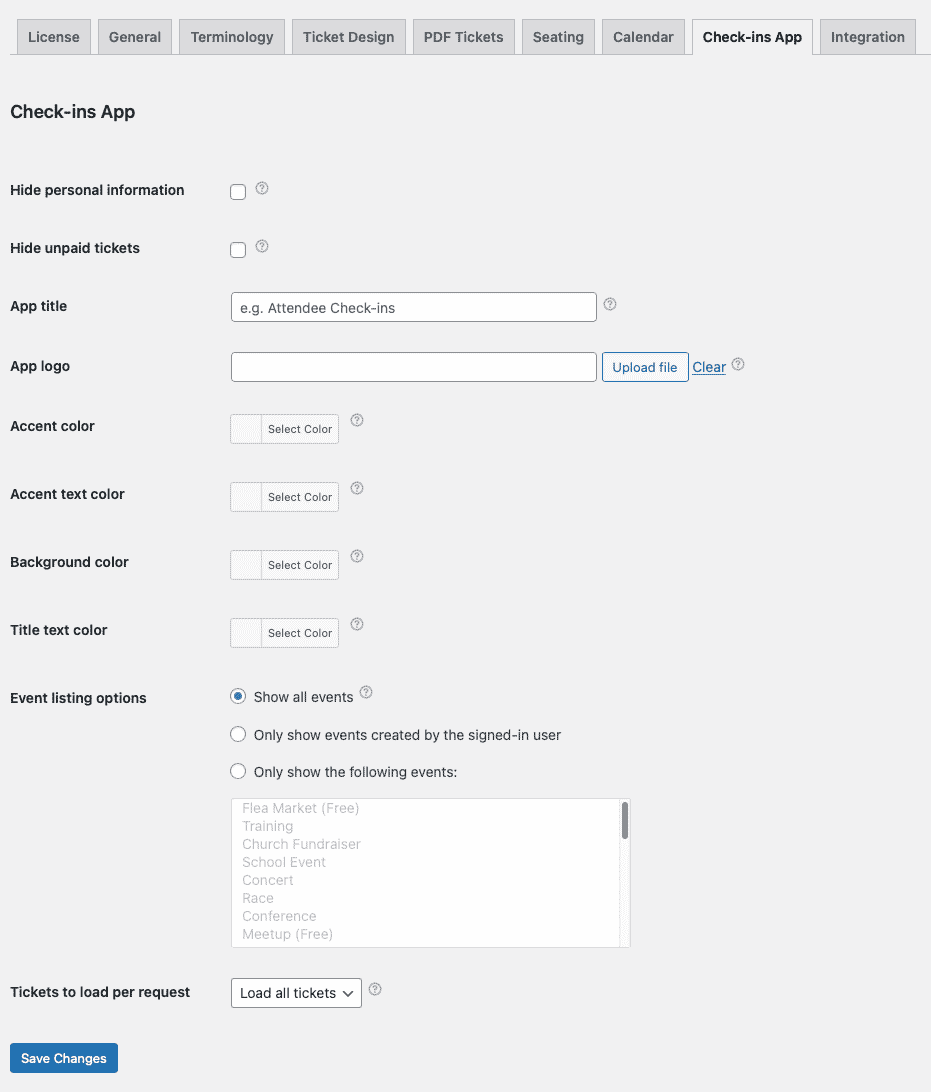
| Persoonlijke informatie verbergen | Verbergt alle persoonlijke informatie voor bezoekers en/of ticketkopers in de app. Alleen de namen van deelnemers zijn zichtbaar om in te checken. |
| Verberg onbetaalde tickets | Verbergt alle onbetaalde tickets in de FooEvents Check-ins app. |
| App titel | De titel die wordt weergegeven op het aanmeldscherm van de app onder het app-logo. |
| App logo | Volledige URL die linkt naar de afbeelding die zal worden gebruikt als logo op het aanmeldingsscherm (PNG-formaat met transparantie en een breedte van ongeveer 940px wordt aanbevolen). |
| Accentkleur | Kleur van de bovenste navigatiebalk en aanmeldknop |
| Accent tekstkleur | Kleur van de tekst in de bovenste navigatiebalk en aanmeldknop |
| Achtergrondkleur | Kleur van de achtergrond op het aanmeldingsscherm. |
| Titel tekstkleur | Kleur van de titeltekst onder het logo op het aanmeldscherm. |
| Opties voor evenementvermelding | Beheer hoe evenementen worden weergegeven in de app. Wijzigingen kunnen in realtime worden doorgevoerd zonder dat de gebruiker zich hoeft af te melden. |
| Te laden tickets per aanvraag | Geef aan hoeveel evenement tickets de FooEvents Check-ins app moet laden tijdens elke aanvraag (lagere waarden zullen resulteren in tragere ticket laadtijden, maar dit werkt meestal beter voor servers met beperkte middelen). |
Integratie
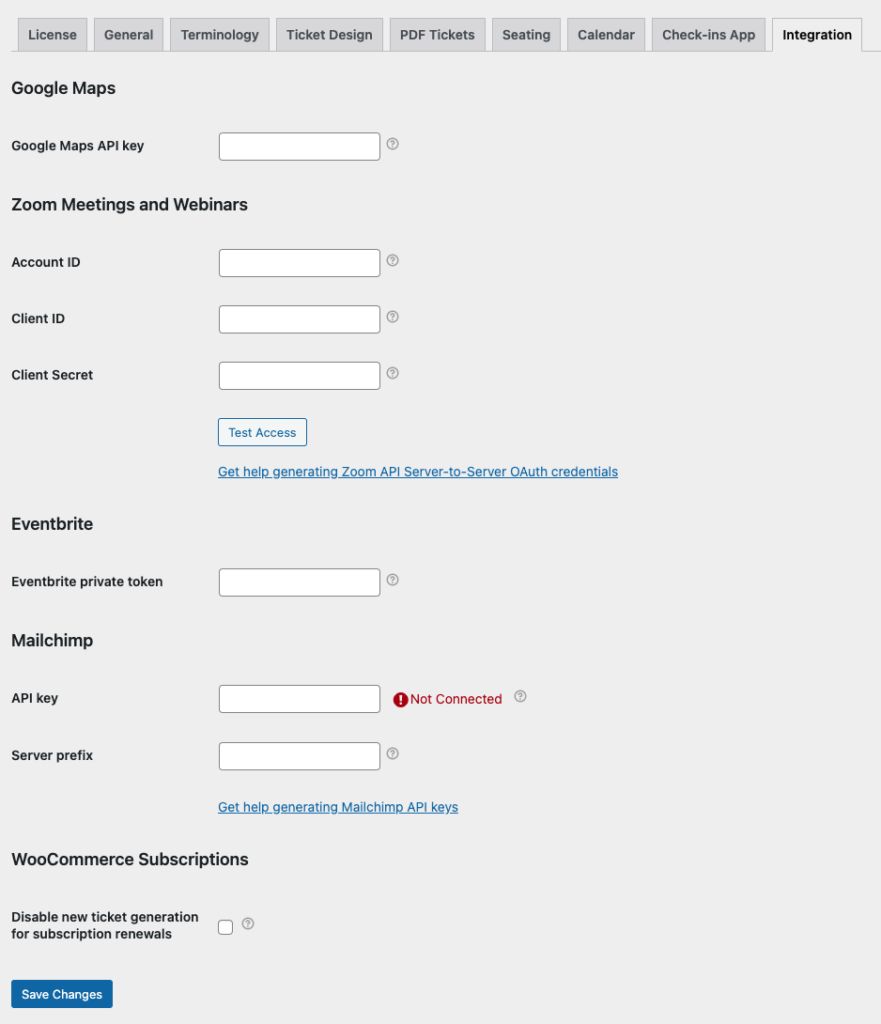
| Google-kaarten | |
| Google Maps API-sleutel | Hiermee kan Google Maps worden weergegeven op de productpagina (zie gedetailleerde instructies hier) |
| Zoom vergaderingen en webinars | |
| Account-ID | Vereist om veilig verbinding te maken met je Zoom-account om deelnemers te registreren voor je vergaderingen/webinars. (zie gedetailleerde instructies hier) |
| Klant-ID | Vereist om veilig verbinding te maken met je Zoom-account om deelnemers te registreren voor je vergaderingen/webinars. |
| Geheim van de klant |
Vereist om veilig verbinding te maken met je Zoom-account om deelnemers te registreren voor je vergaderingen/webinars. |
| Eventbrite | |
| Eventbrite privétoken | Optionele API-sleutel die wordt gebruikt om evenementen toe te voegen aan je Eventbrite-account. |
| Eventbrite-evenementen importeren | Importeert je Eventbrite-evenementen in FooEvents wanneer een geldig Eventbrite-privétoken is opgeslagen. |
| Mailchimp | |
| API-sleutel | Hiermee kan FooEvents integreren met je Mailchimp account. Log in op Mailchimp en navigeer naar "Account" > "Extra's" > "API keys" om een bestaande API key aan te maken of te hergebruiken. |
| Server prefix | Log in op je Mailchimp account en kopieer de parameter die direct achter "https://" komt in je webbrowser. De server prefix is bijvoorbeeld "us19" in https://us19.admin.mailchimp.com/. |
| WooCommerce Abonnementen | |
| Nieuwe tickets genereren voor abonnementsverlengingen uitschakelen | Voorkomt dat nieuwe tickets worden aangemaakt telkens wanneer een abonnement wordt verlengd. Deze instelling is alleen zichtbaar als de WooCommerce Abonnementen plugin is ingeschakeld op je website. |